Matplotlib中如何调整图例位置:全面指南
参考:Change the legend position in Matplotlib
Matplotlib是Python中最流行的数据可视化库之一,它提供了强大而灵活的工具来创建各种类型的图表。在数据可视化中,图例(Legend)是一个非常重要的元素,它帮助读者理解图表中不同数据系列的含义。然而,默认的图例位置并不总是最佳选择,有时候我们需要调整图例的位置以获得更好的视觉效果或避免遮挡重要的数据点。本文将详细介绍如何在Matplotlib中调整图例的位置,包括使用预定义的位置、自定义位置、以及处理多列图例等高级技巧。
1. 图例的基本概念
在深入探讨如何调整图例位置之前,我们先来了解一下图例的基本概念。图例是图表中用于解释各种元素含义的一个组件,通常包含了线条、标记和颜色等信息,帮助读者理解图表中的数据表示。
在Matplotlib中,我们可以使用legend()方法来添加图例。默认情况下,Matplotlib会尝试将图例放置在一个”最佳”位置,即不会遮挡主要的数据内容。但是,这个自动选择的位置并不总是符合我们的需求。
让我们从一个简单的例子开始:
import matplotlib.pyplot as plt
import numpy as np
x = np.linspace(0, 10, 100)
y1 = np.sin(x)
y2 = np.cos(x)
plt.figure(figsize=(10, 6))
plt.plot(x, y1, label='Sin(x) - how2matplotlib.com')
plt.plot(x, y2, label='Cos(x) - how2matplotlib.com')
plt.title('Sin and Cos Functions')
plt.xlabel('x')
plt.ylabel('y')
plt.legend()
plt.show()
Output:
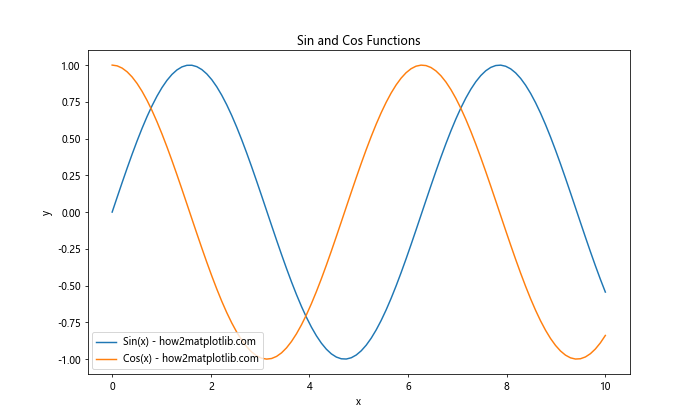
在这个例子中,我们绘制了正弦和余弦函数,并添加了一个默认位置的图例。Matplotlib会自动选择一个位置来放置图例,通常是右上角。但是,如果我们想要更精确地控制图例的位置,就需要学习如何调整它。
2. 使用预定义位置
Matplotlib提供了一系列预定义的位置常量,我们可以通过loc参数来指定这些位置。这些位置常量包括:
- ‘best’
- ‘upper right’
- ‘upper left’
- ‘lower left’
- ‘lower right’
- ‘right’
- ‘center left’
- ‘center right’
- ‘lower center’
- ‘upper center’
- ‘center’
让我们看一个使用预定义位置的例子:
import matplotlib.pyplot as plt
import numpy as np
x = np.linspace(0, 10, 100)
y1 = np.sin(x)
y2 = np.cos(x)
plt.figure(figsize=(10, 6))
plt.plot(x, y1, label='Sin(x) - how2matplotlib.com')
plt.plot(x, y2, label='Cos(x) - how2matplotlib.com')
plt.title('Sin and Cos Functions')
plt.xlabel('x')
plt.ylabel('y')
plt.legend(loc='lower right')
plt.show()
Output:
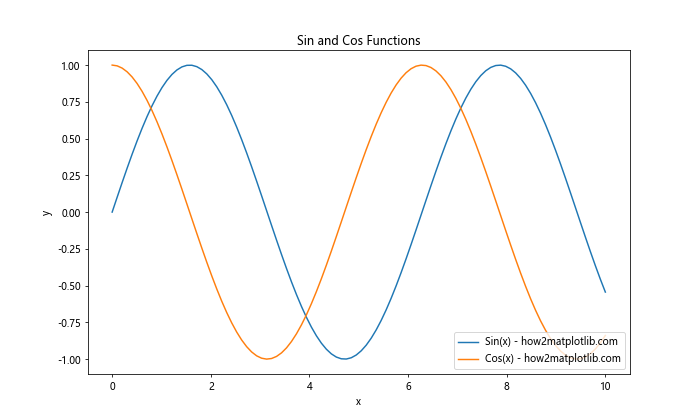
在这个例子中,我们将图例放置在右下角(’lower right’)。通过更改loc参数,你可以轻松地将图例移动到其他预定义的位置。
3. 使用数字代码指定位置
除了使用字符串来指定位置,Matplotlib还允许我们使用数字代码来设置图例位置。这些数字代码对应于不同的位置:
- 0: ‘best’
- 1: ‘upper right’
- 2: ‘upper left’
- 3: ‘lower left’
- 4: ‘lower right’
- 5: ‘right’
- 6: ‘center left’
- 7: ‘center right’
- 8: ‘lower center’
- 9: ‘upper center’
- 10: ‘center’
下面是一个使用数字代码的例子:
import matplotlib.pyplot as plt
import numpy as np
x = np.linspace(0, 10, 100)
y1 = np.exp(x)
y2 = np.log(x)
plt.figure(figsize=(10, 6))
plt.plot(x, y1, label='Exp(x) - how2matplotlib.com')
plt.plot(x, y2, label='Log(x) - how2matplotlib.com')
plt.title('Exponential and Logarithmic Functions')
plt.xlabel('x')
plt.ylabel('y')
plt.legend(loc=2) # 等同于 'upper left'
plt.show()
Output:
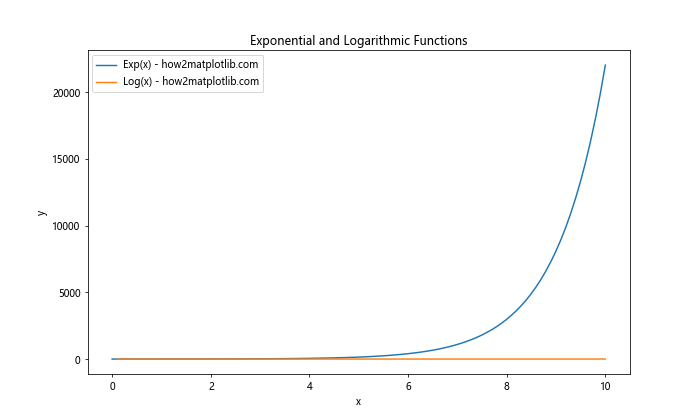
在这个例子中,我们使用loc=2将图例放置在左上角。这种方法特别适合那些喜欢使用数字代码而不是字符串的用户。
4. 自定义图例位置
有时候,预定义的位置可能不能满足我们的需求。在这种情况下,我们可以使用bbox_to_anchor参数来精确控制图例的位置。bbox_to_anchor接受一个元组,表示图例锚点的坐标。
这里有一个使用bbox_to_anchor的例子:
import matplotlib.pyplot as plt
import numpy as np
x = np.linspace(0, 10, 100)
y1 = x**2
y2 = x**3
plt.figure(figsize=(10, 6))
plt.plot(x, y1, label='x^2 - how2matplotlib.com')
plt.plot(x, y2, label='x^3 - how2matplotlib.com')
plt.title('Quadratic and Cubic Functions')
plt.xlabel('x')
plt.ylabel('y')
plt.legend(bbox_to_anchor=(1.05, 1), loc='upper left')
plt.tight_layout()
plt.show()
Output:
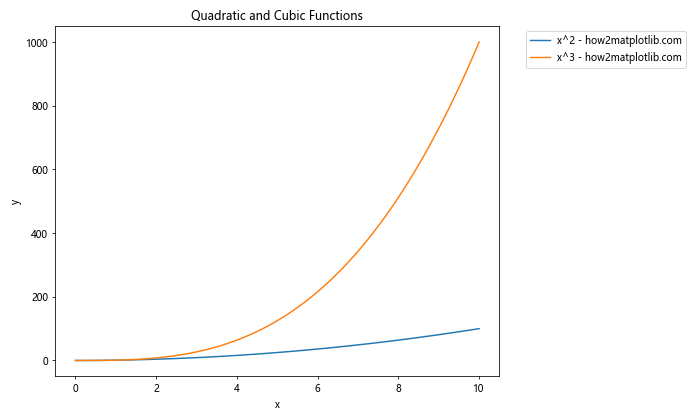
在这个例子中,我们将图例放置在图表的右侧。bbox_to_anchor=(1.05, 1)表示图例的左上角锚点位于x=1.05(稍微超出图表的右边界)和y=1(图表的顶部)的位置。loc='upper left'指定了图例框内的对齐方式。
5. 调整图例的列数
当图例中的项目较多时,可能会导致图例变得很长。在这种情况下,我们可以通过调整图例的列数来优化布局。使用ncol参数可以实现这一点:
import matplotlib.pyplot as plt
import numpy as np
x = np.linspace(0, 10, 100)
functions = [np.sin, np.cos, np.tan, np.exp, np.log]
plt.figure(figsize=(12, 8))
for func in functions:
plt.plot(x, func(x), label=f'{func.__name__}(x) - how2matplotlib.com')
plt.title('Multiple Mathematical Functions')
plt.xlabel('x')
plt.ylabel('y')
plt.legend(ncol=3, loc='upper center', bbox_to_anchor=(0.5, -0.05))
plt.tight_layout()
plt.show()
Output:
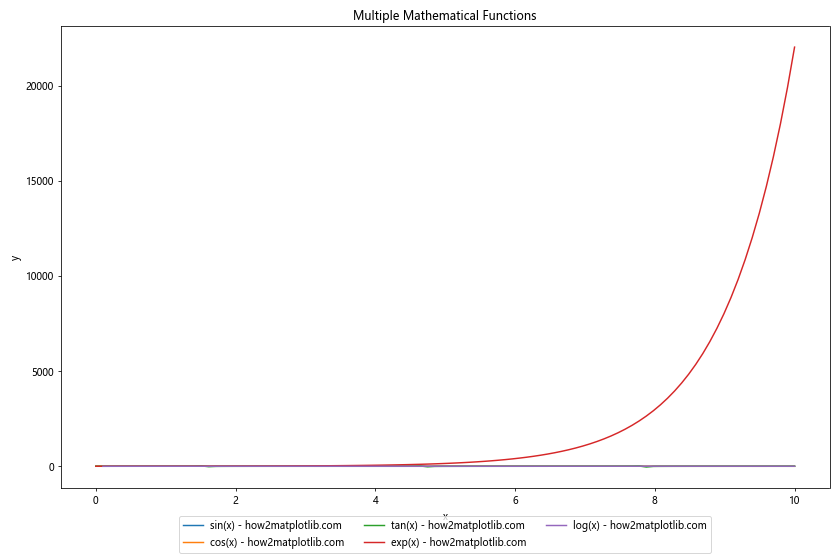
在这个例子中,我们绘制了多个数学函数,并将图例设置为3列,放置在图表的底部中央。bbox_to_anchor=(0.5, -0.05)将图例放置在x轴标签下方。
6. 图例框外观定制
除了位置,我们还可以自定义图例框的外观。这包括边框颜色、填充颜色、透明度等。以下是一个示例:
import matplotlib.pyplot as plt
import numpy as np
x = np.linspace(0, 10, 100)
y1 = np.sin(x)
y2 = np.cos(x)
plt.figure(figsize=(10, 6))
plt.plot(x, y1, label='Sin(x) - how2matplotlib.com')
plt.plot(x, y2, label='Cos(x) - how2matplotlib.com')
plt.title('Sin and Cos Functions with Custom Legend')
plt.xlabel('x')
plt.ylabel('y')
plt.legend(loc='lower right', facecolor='lightgray', edgecolor='black', framealpha=0.5)
plt.show()
Output:
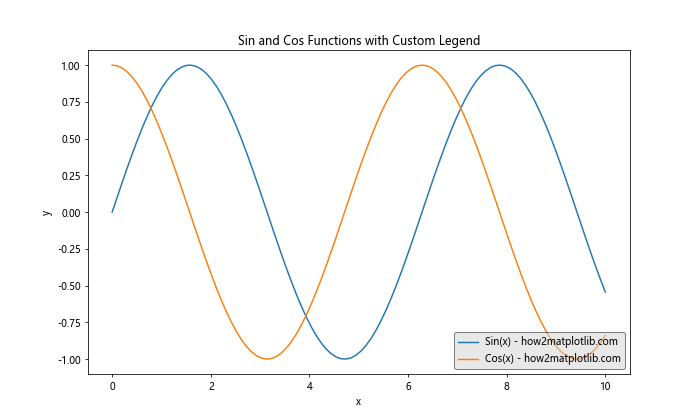
在这个例子中,我们设置了图例框的填充颜色为浅灰色(facecolor='lightgray'),边框颜色为黑色(edgecolor='black'),并将透明度设置为50%(framealpha=0.5)。
7. 在图表外部放置图例
有时,我们可能希望将图例完全放置在图表的外部。这可以通过结合使用bbox_to_anchor和fig.subplots_adjust()来实现:
import matplotlib.pyplot as plt
import numpy as np
x = np.linspace(0, 10, 100)
y1 = np.sin(x)
y2 = np.cos(x)
y3 = np.tan(x)
fig, ax = plt.subplots(figsize=(10, 6))
ax.plot(x, y1, label='Sin(x) - how2matplotlib.com')
ax.plot(x, y2, label='Cos(x) - how2matplotlib.com')
ax.plot(x, y3, label='Tan(x) - how2matplotlib.com')
ax.set_title('Trigonometric Functions')
ax.set_xlabel('x')
ax.set_ylabel('y')
ax.legend(bbox_to_anchor=(1.05, 1), loc='upper left')
fig.subplots_adjust(right=0.75)
plt.show()
Output:
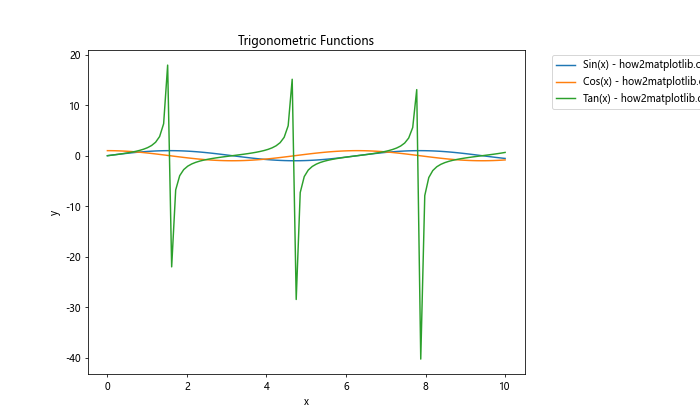
在这个例子中,我们使用bbox_to_anchor=(1.05, 1)将图例放置在图表的右侧,并通过fig.subplots_adjust(right=0.75)调整了图表的右边界,为图例腾出空间。
8. 为多个子图创建共享图例
当我们有多个子图时,可能希望创建一个共享的图例。这可以通过在创建子图后使用fig.legend()来实现:
import matplotlib.pyplot as plt
import numpy as np
x = np.linspace(0, 10, 100)
y1 = np.sin(x)
y2 = np.cos(x)
fig, (ax1, ax2) = plt.subplots(2, 1, figsize=(10, 8))
ax1.plot(x, y1, 'r', label='Sin(x) - how2matplotlib.com')
ax1.set_title('Sin Function')
ax2.plot(x, y2, 'b', label='Cos(x) - how2matplotlib.com')
ax2.set_title('Cos Function')
fig.legend(loc='center right', bbox_to_anchor=(1.2, 0.5))
fig.subplots_adjust(right=0.85)
plt.show()
Output:
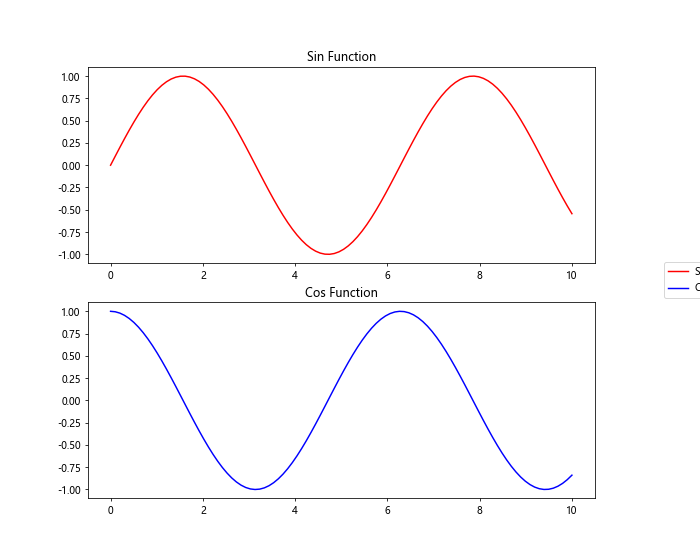
在这个例子中,我们创建了两个子图,分别显示正弦和余弦函数。然后,我们使用fig.legend()创建了一个共享的图例,并将其放置在整个图表的右侧。
9. 动态调整图例位置
有时,我们可能需要根据数据的分布动态调整图例的位置。Matplotlib提供了legend()方法的best选项,它会尝试找到最佳的位置来放置图例。但是,我们也可以编写自定义逻辑来决定图例的位置:
import matplotlib.pyplot as plt
import numpy as np
def dynamic_legend_position(y):
if np.mean(y[:len(y)//2]) > np.mean(y[len(y)//2:]):
return 'lower right'
else:
return 'upper right'
x = np.linspace(0, 10, 100)
y = np.sin(x) + np.random.normal(0, 0.1, 100)
plt.figure(figsize=(10, 6))
plt.plot(x, y, label='Sin(x) with noise - how2matplotlib.com')
plt.title('Dynamic Legend Position')
plt.xlabel('x')
plt.ylabel('y')
plt.legend(loc=dynamic_legend_position(y))
plt.show()
Output:
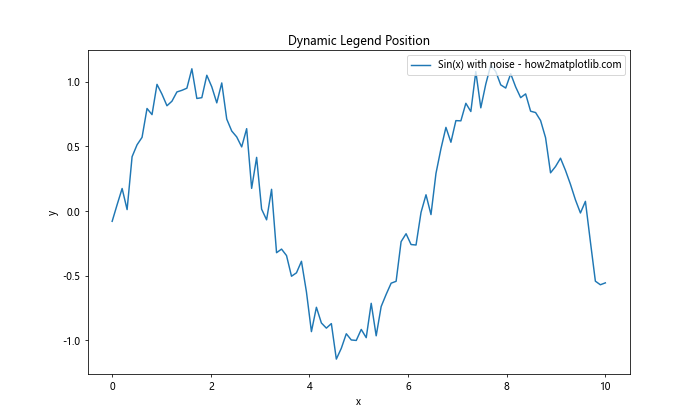
在这个例子中,我们定义了一个dynamic_legend_position函数,它根据数据的前半部分和后半部分的平均值来决定图例应该放在右上角还是右下角。这种方法可以根据数据的特征自动选择合适的图例位置。
10. 使用多个图例
在某些情况下,我们可能需要在同一个图表中使用多个图例。这可以通过多次调用legend()方法并使用handles和labels参数来实现:
import matplotlib.pyplot as plt
import numpy as np
x = np.linspace(0, 10, 100)
y1 = np.sin(x)
y2 = np.cos(x)
y3 = np.exp(-x/10)
fig, ax = plt.subplots(figsize=(12, 6))
line1, = ax.plot(x, y1, 'r', label='Sin(x) - how2matplotlib.com')
line2, = ax.plot(x, y2, 'b', label='Cos(x) - how2matplotlib.com')
line3, = ax.plot(x, y3, 'g', label='Exp(-x/10) - how2matplotlib.com')
# 第一个图例
first_legend = ax.legend(handles=[line1, line2], loc='upper right')
# 添加第一个图例到轴
ax.add_artist(first_legend)
# 第二个图例
ax.legend(handles=[line3], loc='lower right')
plt.title('Multiple Legends Example')
plt.xlabel('x')
plt.ylabel('y')
plt.show()
Output:
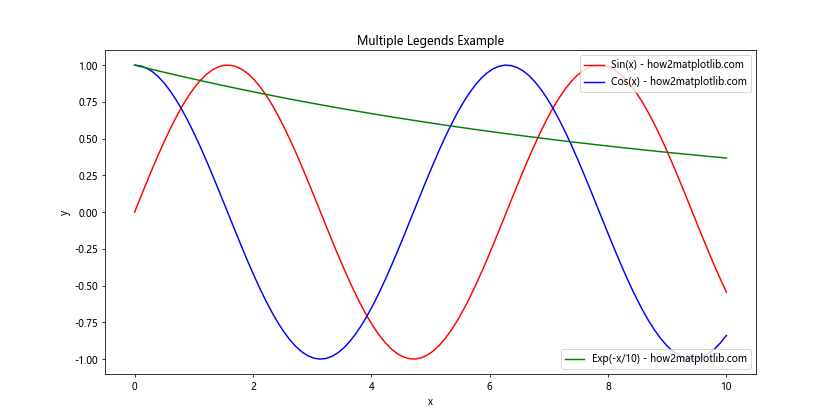
在这个例子中,我们创建了两个独立的图例。第一个图例包含正弦和余弦函数的信息,放置在右上角。第二个图例包含指数函数的信息,放置在右下角。通过使用add_artist()方法,我们可以确保两个图例都能显示在图表上。
11. 图例中的元素排序
有时,我们可能希望图例中的元素按照特定的顺序排列,而不是按照它们被添加到图表中的顺序。我们可以通过操作图例的句柄和标签来实现这一点:
import matplotlib.pyplot as plt
import numpy as np
x = np.linspace(0, 10, 100)
y1 = np.sin(x)
y2 = np.cos(x)
y3 = np.tan(x)
fig, ax = plt.subplots(figsize=(10, 6))
line1 = ax.plot(x, y1, label='Sin(x) - how2matplotlib.com')[0]
line2 = ax.plot(x, y2, label='Cos(x) - how2matplotlib.com')[0]
line3 = ax.plot(x, y3, label='Tan(x) - how2matplotlib.com')[0]
# 获取句柄和标签
handles, labels = ax.get_legend_handles_labels()
# 重新排序
order = [2, 0, 1] # 新的顺序:Tan, Sin, Cos
ax.legend([handles[idx] for idx in order], [labels[idx] for idx in order], loc='upper left')
plt.title('Trigonometric Functions with Reordered Legend')
plt.xlabel('x')
plt.ylabel('y')
plt.show()
Output:
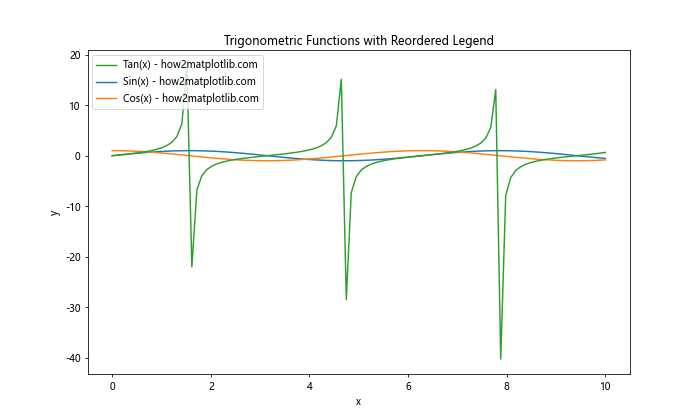
在这个例子中,我们首先获取了所有的图例句柄和标签,然后根据指定的顺序重新排列它们。这样,我们就可以自定义图例中元素的显示顺序。
12. 图例中添加额外信息
有时,我们可能希望在图例中添加一些额外的信息,比如数据的统计信息。我们可以通过自定义图例标签来实现这一点:
import matplotlib.pyplot as plt
import numpy as np
x = np.linspace(0, 10, 100)
y1 = np.sin(x) + np.random.normal(0, 0.1, 100)
y2 = np.cos(x) + np.random.normal(0, 0.1, 100)
fig, ax = plt.subplots(figsize=(10, 6))
ax.plot(x, y1, label=f'Sin(x) - how2matplotlib.com\nMean: {y1.mean():.2f}')
ax.plot(x, y2, label=f'Cos(x) - how2matplotlib.com\nMean: {y2.mean():.2f}')
plt.title('Trigonometric Functions with Additional Info in Legend')
plt.xlabel('x')
plt.ylabel('y')
ax.legend(loc='lower left', bbox_to_anchor=(0.05, 0.05))
plt.show()
Output:

在这个例子中,我们在每个数据系列的标签中添加了均值信息。这种方法可以让读者直接从图例中获取一些基本的统计信息。
13. 使用自定义图例
在某些情况下,默认的图例可能无法满足我们的需求。Matplotlib允许我们创建完全自定义的图例。这里有一个例子,展示了如何创建一个包含颜色块的自定义图例:
import matplotlib.pyplot as plt
import matplotlib.patches as mpatches
fig, ax = plt.subplots(figsize=(10, 6))
# 创建一些数据
ax.bar(['A', 'B', 'C', 'D'], [3, 7, 2, 5], color=['red', 'blue', 'green', 'yellow'])
# 创建自定义图例元素
legend_elements = [mpatches.Patch(facecolor='red', edgecolor='black', label='Group A - how2matplotlib.com'),
mpatches.Patch(facecolor='blue', edgecolor='black', label='Group B - how2matplotlib.com'),
mpatches.Patch(facecolor='green', edgecolor='black', label='Group C - how2matplotlib.com'),
mpatches.Patch(facecolor='yellow', edgecolor='black', label='Group D - how2matplotlib.com')]
# 添加自定义图例
ax.legend(handles=legend_elements, loc='center left', bbox_to_anchor=(1, 0.5))
plt.title('Custom Legend Example')
plt.tight_layout()
plt.show()
Output:
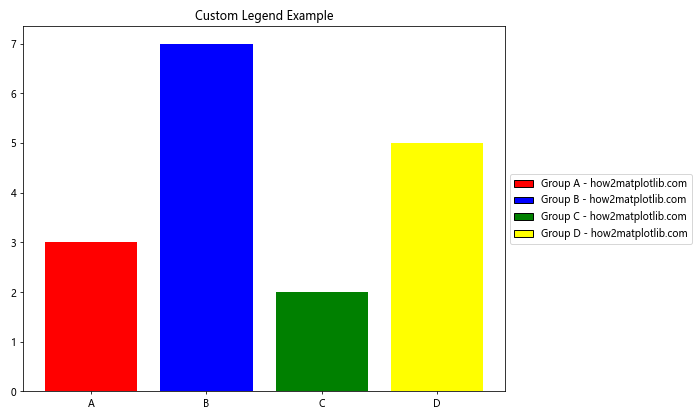
在这个例子中,我们使用matplotlib.patches.Patch创建了自定义的图例元素,每个元素都是一个带有特定颜色的矩形。这种方法特别适用于需要在图例中显示颜色编码信息的情况。
14. 图例中使用数学符号
Matplotlib支持在图例中使用LaTeX风格的数学符号。这对于显示复杂的数学表达式特别有用:
import matplotlib.pyplot as plt
import numpy as np
x = np.linspace(0, 2*np.pi, 100)
y1 = np.sin(x)
y2 = np.cos(x)
plt.figure(figsize=(10, 6))
plt.plot(x, y1, label=r'\sin(x) - how2matplotlib.com')
plt.plot(x, y2, label=r'\cos(x) - how2matplotlib.com')
plt.title('Trigonometric Functions with LaTeX Labels')
plt.xlabel('x')
plt.ylabel('y')
plt.legend(loc='lower left')
plt.show()
Output:
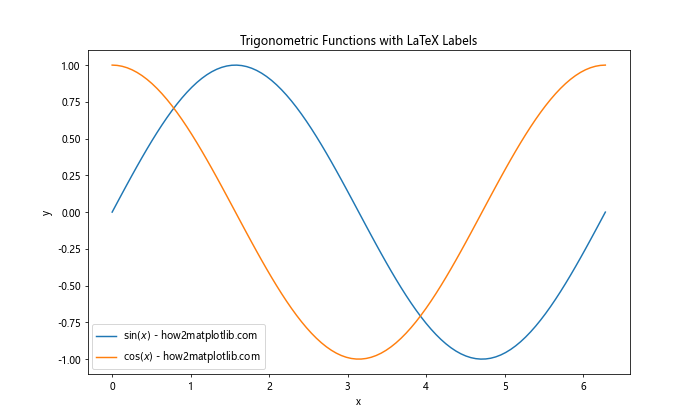
在这个例子中,我们使用了原始字符串(前缀为r)和LaTeX语法来创建包含数学符号的标签。$符号用于标记LaTeX数学模式的开始和结束。
15. 图例中的标记大小调整
当图例中包含点或线的标记时,有时可能需要调整这些标记的大小。我们可以使用legend()方法的markerscale参数来实现这一点:
import matplotlib.pyplot as plt
import numpy as np
x = np.linspace(0, 10, 10)
y1 = np.sin(x)
y2 = np.cos(x)
plt.figure(figsize=(10, 6))
plt.plot(x, y1, 'o-', label='Sin(x) - how2matplotlib.com', markersize=10)
plt.plot(x, y2, 's-', label='Cos(x) - how2matplotlib.com', markersize=10)
plt.title('Adjusting Marker Size in Legend')
plt.xlabel('x')
plt.ylabel('y')
plt.legend(markerscale=0.5, loc='lower left')
plt.show()
Output:
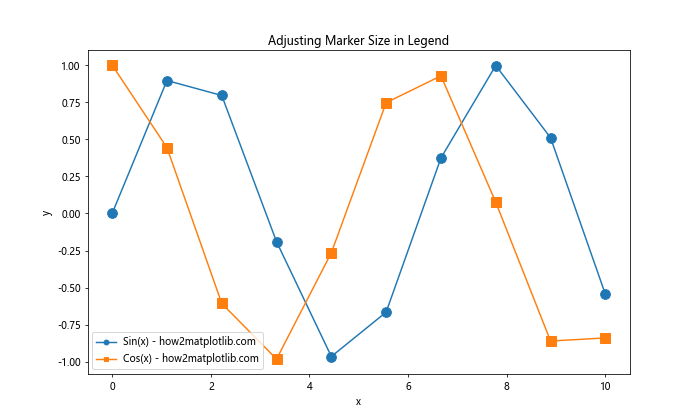
在这个例子中,我们在图表中使用了较大的标记(markersize=10),但在图例中将标记大小缩小了一半(markerscale=0.5)。这可以帮助保持图例的紧凑性,同时不影响主图表中的标记大小。
16. 图例中的透明度设置
有时,我们可能希望调整图例框或图例中元素的透明度。这可以通过设置alpha参数来实现:
import matplotlib.pyplot as plt
import numpy as np
x = np.linspace(0, 10, 100)
y1 = np.sin(x)
y2 = np.cos(x)
plt.figure(figsize=(10, 6))
plt.plot(x, y1, label='Sin(x) - how2matplotlib.com')
plt.plot(x, y2, label='Cos(x) - how2matplotlib.com')
plt.title('Legend with Transparency')
plt.xlabel('x')
plt.ylabel('y')
plt.legend(loc='lower left', framealpha=0.5)
plt.show()
Output:
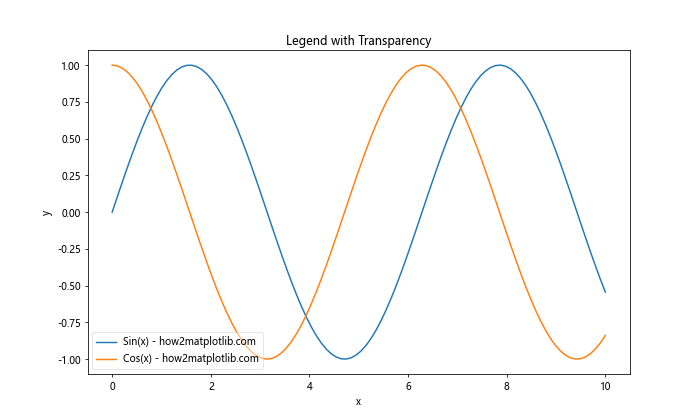
在这个例子中,我们将图例框的透明度设置为50%(framealpha=0.5)。这可以让图例后面的数据部分可见,同时仍然保持图例的可读性。
17. 在3D图表中放置图例
当处理3D图表时,图例的放置可能会变得更加复杂。我们可以使用legend()方法的特殊参数来控制3D图表中的图例位置:
import matplotlib.pyplot as plt
import numpy as np
fig = plt.figure(figsize=(10, 8))
ax = fig.add_subplot(111, projection='3d')
# 生成一些3D数据
theta = np.linspace(-4 * np.pi, 4 * np.pi, 100)
z = np.linspace(-2, 2, 100)
r = z**2 + 1
x = r * np.sin(theta)
y = r * np.cos(theta)
ax.plot(x, y, z, label='3D curve - how2matplotlib.com')
ax.set_xlabel('X axis')
ax.set_ylabel('Y axis')
ax.set_zlabel('Z axis')
ax.legend(loc='upper left', bbox_to_anchor=(0, 1), ncol=1)
plt.title('3D Plot with Legend')
plt.show()
Output:
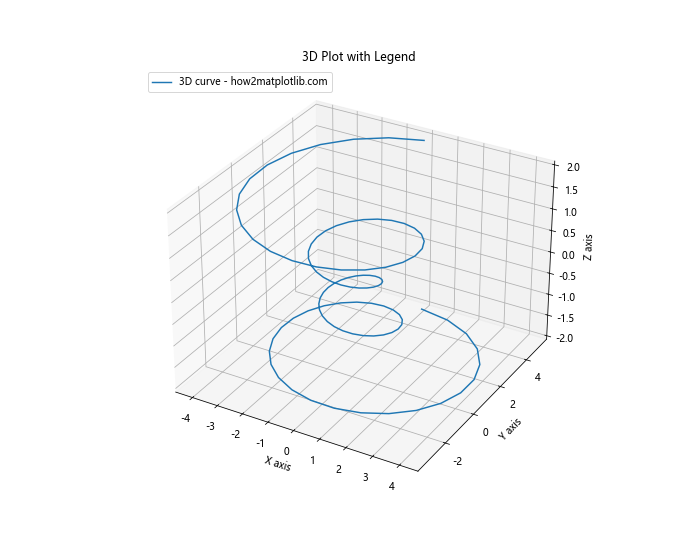
在这个例子中,我们创建了一个3D图表,并将图例放置在左上角。通过调整bbox_to_anchor参数,我们可以微调图例的位置,以确保它不会遮挡重要的3D数据。
18. 图例中使用自定义字体
如果你想在图例中使用特定的字体,可以通过设置prop参数来实现:
import matplotlib.pyplot as plt
import numpy as np
from matplotlib.font_manager import FontProperties
x = np.linspace(0, 10, 100)
y1 = np.sin(x)
y2 = np.cos(x)
plt.figure(figsize=(10, 6))
plt.plot(x, y1, label='Sin(x) - how2matplotlib.com')
plt.plot(x, y2, label='Cos(x) - how2matplotlib.com')
plt.title('Legend with Custom Font')
plt.xlabel('x')
plt.ylabel('y')
font = FontProperties(family='serif', style='italic', size=12)
plt.legend(loc='lower left', prop=font)
plt.show()
Output:
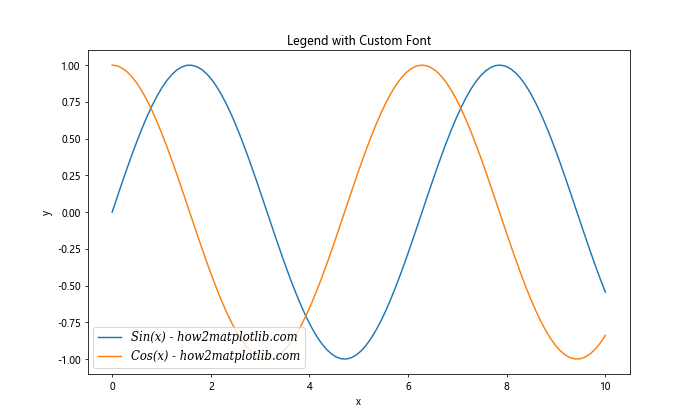
在这个例子中,我们使用FontProperties创建了一个自定义字体对象,指定了字体系列、样式和大小。然后,我们将这个字体对象传递给legend()方法的prop参数,从而自定义图例中的文本外观。
19. 图例中的颜色条
在某些情况下,我们可能需要在图例中包含颜色条来表示连续的数值范围。这里有一个例子展示如何实现:
import matplotlib.pyplot as plt
import numpy as np
from matplotlib.cm import ScalarMappable
from matplotlib.colors import Normalize
x = np.linspace(0, 10, 100)
y = np.sin(x)
colors = x
plt.figure(figsize=(10, 6))
scatter = plt.scatter(x, y, c=colors, cmap='viridis', label='Sin(x) - how2matplotlib.com')
plt.colorbar(label='x value')
plt.title('Scatter Plot with Colorbar in Legend')
plt.xlabel('x')
plt.ylabel('y')
# 创建一个假的ScalarMappable用于图例
sm = ScalarMappable(cmap='viridis', norm=Normalize(vmin=x.min(), vmax=x.max()))
sm.set_array([])
# 添加颜色条到图例
plt.legend(handles=[scatter, sm], labels=['Sin(x) - how2matplotlib.com', 'x value'], loc='upper left')
plt.show()
Output:
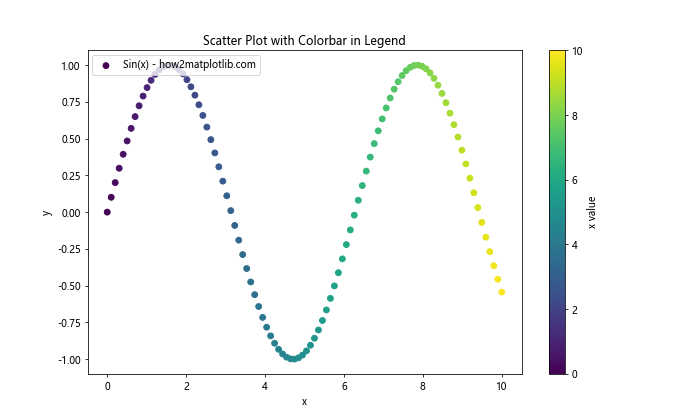
在这个例子中,我们创建了一个散点图,其中点的颜色根据x值变化。我们添加了一个常规的颜色条,然后创建了一个假的ScalarMappable对象来在图例中表示颜色范围。这种方法允许我们在图例中同时显示离散的数据系列和连续的颜色映射。
20. 图例中的分组
当有多个相关的数据系列时,我们可能希望在图例中对它们进行分组。这可以通过创建嵌套的图例来实现:
import matplotlib.pyplot as plt
import numpy as np
x = np.linspace(0, 10, 100)
y1 = np.sin(x)
y2 = np.cos(x)
y3 = np.tan(x)
y4 = x**2
y5 = x**3
fig, ax = plt.subplots(figsize=(12, 8))
# 绘制所有线条
l1, = ax.plot(x, y1, 'r-', label='Sin(x) - how2matplotlib.com')
l2, = ax.plot(x, y2, 'b-', label='Cos(x) - how2matplotlib.com')
l3, = ax.plot(x, y3, 'g-', label='Tan(x) - how2matplotlib.com')
l4, = ax.plot(x, y4, 'm-', label='x^2 - how2matplotlib.com')
l5, = ax.plot(x, y5, 'y-', label='x^3 - how2matplotlib.com')
# 创建图例
legend1 = plt.legend(handles=[l1, l2, l3], loc='upper left', title='Trigonometric')
ax.add_artist(legend1)
legend2 = plt.legend(handles=[l4, l5], loc='lower right', title='Polynomial')
plt.title('Grouped Legend Example')
plt.xlabel('x')
plt.ylabel('y')
plt.show()
Output:
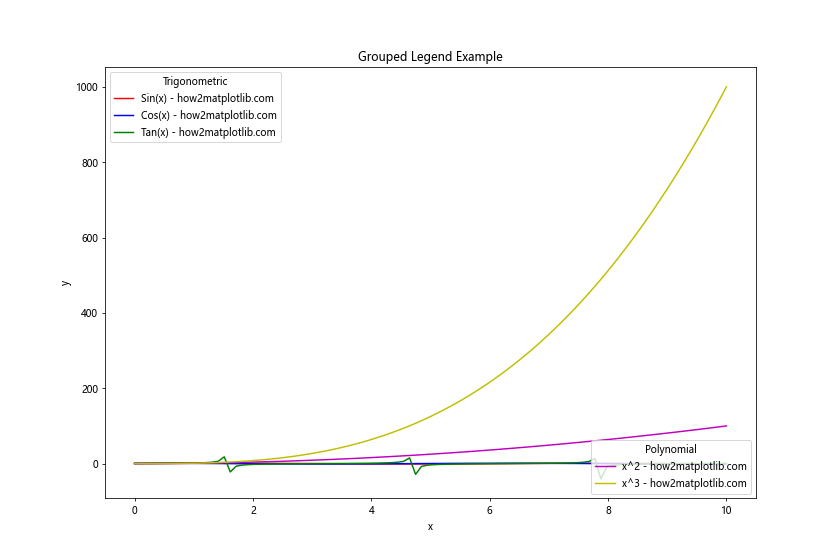
在这个例子中,我们创建了两个独立的图例。第一个图例包含三角函数,第二个图例包含多项式函数。通过使用add_artist()方法,我们可以在图表上显示多个图例,从而实现分组效果。
总结:
通过本文的详细介绍,我们探讨了在Matplotlib中调整图例位置的多种方法和技巧。从使用预定义位置到自定义位置,从处理单个图例到多个图例,从简单的2D图表到复杂的3D图表,我们涵盖了广泛的场景和技术。这些方法不仅可以帮助你精确控制图例的位置,还能优化整体的图表布局,提高数据可视化的清晰度和美观度。
以下是本文涉及的主要内容的简要回顾:
- 图例的基本概念和默认位置
- 使用预定义位置和数字代码
- 自定义图例位置
- 调整图例的列数
- 图例框外观定制
- 在图表外部放置图例
- 为多个子图创建共享图例
- 动态调整图例位置
- 使用多个图例
- 图例中的元素排序
- 在图例中添加额外信息
- 使用自定义图例
- 图例中使用数学符号
- 图例中的标记大小调整
- 图例中的透明度设置
- 在3D图表中放置图例
- 图例中使用自定义字体
- 图例中的颜色条
- 图例中的分组
通过掌握这些技巧,你将能够更加灵活地控制Matplotlib中的图例,从而创建出更加专业和信息丰富的数据可视化图表。
在实际应用中,选择合适的图例位置和样式取决于多个因素,包括数据的性质、图表的类型、以及你想要强调的信息。因此,建议在不同的场景中尝试各种方法,以找到最适合你的数据和目标受众的图例样式。
最后,值得注意的是,虽然图例是数据可视化中的重要元素,但它不应该喧宾夺主。一个好的图例应该补充和解释数据,而不是分散读者对主要数据的注意力。因此,在调整图例时,始终要考虑整体的视觉平衡和信息传递的效果。
通过不断练习和实验,你将能够熟练运用这些技巧,创建出既美观又富有信息量的数据可视化作品。记住,数据可视化不仅是一门科学,也是一门艺术,需要在技术和创意之间找到平衡。希望本文能够帮助你在Matplotlib中更好地掌控图例,从而提升你的数据可视化技能。
 极客教程
极客教程